Confirmación de la información de contacto en ParentSquare
Esta página está basada en un artículo del sitio web de ParentSquare. Inicie sesión con su cuenta de ParentSquare para leer el artículo original y acceder a recursos de ayuda adicionales.
Confirmar usando el navegador web
- Inicie sesión en su cuenta principal de ParentSquare.
- Si tiene información de contacto no verificada, verá una o más tarjetas de contacto en “Acción requerida: Confirme la información de su cuenta”.
- Confirmar correo electrónico y / o teléfono. Haga clic en:
- Verificar correo electrónico o teléfono: se enviará un código de verificación al correo electrónico o al número de teléfono. Ingrese el código de verificación para confirmar.
- Editarcorreo electrónico o teléfono: su correo electrónico y / o número de teléfono. Se enviará un código de verificación a su correo electrónico o número de teléfono corregido. Ingrese el código de verificación para confirmar.
- Verificar después: podrá verificar o corregir su información de contacto la próxima vez que inicie sesión.
- Confirmar hijo(s). Haga clic en Verificar o No es mi higo/a para cada niño.
- Confirme su nombre y afiliaciones escolares. Haga clic en Sí, soy yo o No soy yo.
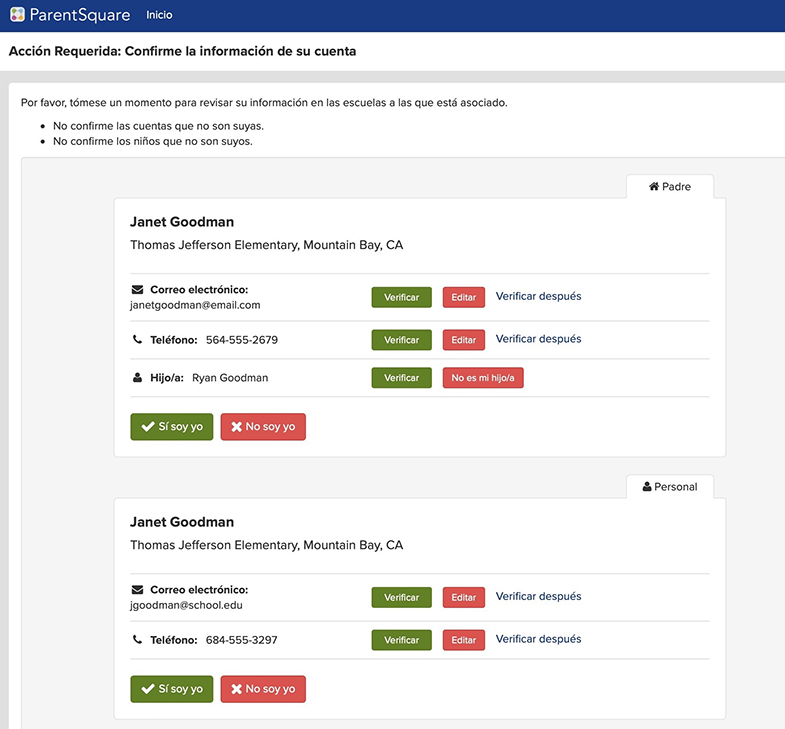
- Si hizo clic en Omitidoen cualquier información de una tarjeta de contacto, no verá la opción “Sí, este soy yo”, y debe seleccionar Verificardespués o No soy yo.
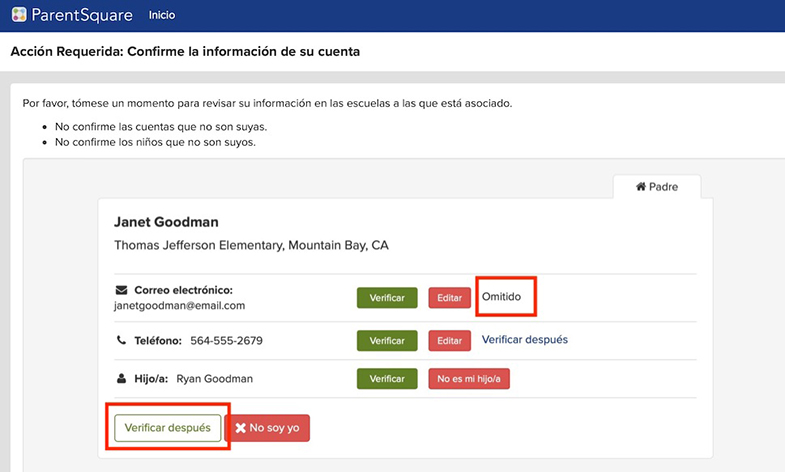
- Su escuela será notificada de las correcciones para actualizar su sistema de información estudiantil. Después de que la escuela actualice la información, se mostrará en su cuenta. Dependiendo de la configuración de su escuela, es posible que vea el correo electrónico o el número de teléfono corregidos inmediatamente en su cuenta o al día siguiente.
Confirme usando la aplicación móvil
- Inicie sesión en su cuenta principal de ParentSquare.
- Si tiene información de contacto no verificada, verá una o más tarjetas de contacto en “Acción requerida” y “Confirme la información de su cuenta”.
- Toque la flecha a la derecha de Correo electrónico y teléfono para confirmar o editar.
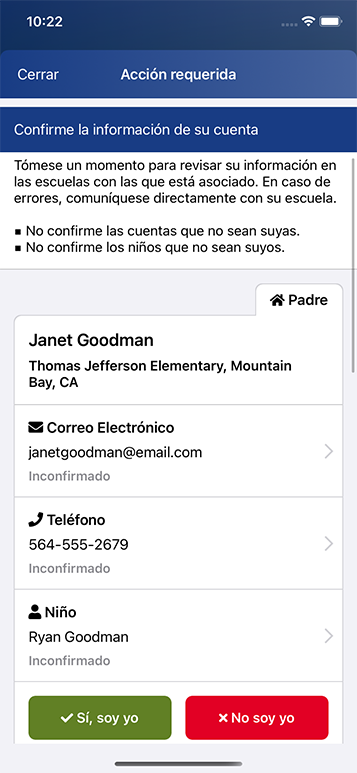
- Seleccione Confirmar, Editar u Verificar;después. Repita para el número de teléfono.
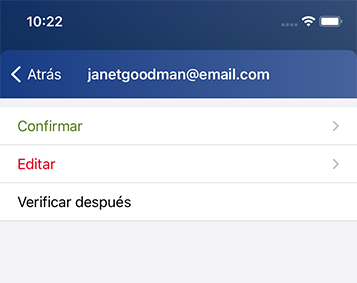
- Verificar correo electrónico o teléfono: toca Confirmar. Se enviará un código de verificación al correo electrónico o al número de teléfono. Ingrese el código de verificación para confirmar.
- Corrección de correo electrónico o teléfono: toca Editar e ingresa el correo electrónico y / o número de teléfono correctos. Se enviará un código de verificación a su correo electrónico o número de teléfono corregido. Ingrese el código de verificación para confirmar.
- Verificar después: podrá verificar o corregir su información de contacto la próxima vez que inicie sesión.
- Confirmar niño (s): seleccioneVerificar o No es mi higo/a paracada niño.
- Toque Sí, soy yo o No soy yo.
- Si hizo clic en Omitidoen cualquier información de una tarjeta de contacto, no verá la opción “Sí, este soy yo”, y debe seleccionar Verificardespués o No soy yo.
- Su escuela es notificada de las correcciones para actualizar su sistema de información estudiantil. Después de que la escuela actualice la información, se mostrará en su cuenta.
- Dependiendo de la configuración de su escuela, es posible que vea el correo electrónico o el número de teléfono corregidos inmediatamente en su cuenta o al día siguiente.
Preguntas más frecuentes
P: ¿Cómo combino cuentas existentes?
Si recibe una invitación por correo electrónico o mensaje de texto, esto puede significar que tiene más de una cuenta. Abra la invitación y haga clic en el enlace “Iniciar sesión para combinar una cuenta existente”. También puede combinar cuentas más tarde en la configuración de Mi cuenta.

P: ¿Puedo iniciar sesión con el mismo correo electrónico o número de teléfono que antes?
Sí, puede iniciar sesión con la misma información que antes.
P: ¿Me enviarán a través de este proceso cada vez que inicien sesión?
Después de completar el proceso de verificación, no se necesita nada más a menos que cambie su información de contacto.
P: ¿Pueden los usuarios compartir un correo electrónico y / o un número de teléfono?
Sí, los miembros de la familia pueden compartir un correo electrónico o un número de teléfono y, sin embargo, tener diferentes cuentas. Sin embargo, si una cuenta es una cuenta de personal, solo se puede acceder a ella con el correo electrónico / teléfono del personal.
P: ¿Cómo inicia sesión un usuario cuando comparte un correo electrónico o un número de teléfono con otro usuario?
Si está utilizando el mismo correo electrónico / teléfono Y contraseña o Iniciar sesión en Google, cuando inicie sesión, seleccionará su propio nombre.
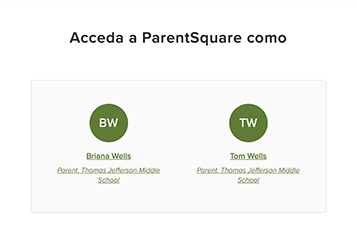
P: ¿Pueden los padres tener más de un correo electrónico o número de teléfono?
Cada contacto (un estudiante o un miembro del personal) tiene solo un correo electrónico y un teléfono asociado. Una cuenta de padre puede tener varios contactos, con varios correos electrónicos y números de teléfono si tienen diferentes correos electrónicos / teléfonos para cada niño en la base de datos de la escuela o en todos los distritos. El personal que también es padre puede tener varios correos electrónicos / teléfonos.
P: ¿Cómo se registra un usuario del personal que también es padre?
El personal deberá registrarse con la información de contacto de su personal. Si ingresan la información de contacto de sus padres (compartida), recibirán este mensaje: “El correo electrónico / teléfono que ingresó está vinculado a una cuenta de personal, pero no es su correo electrónico / teléfono de personal. Utilice su correo electrónico / teléfono de personal”.
P: ¿Puedo agregar mi propio correo electrónico y número de teléfono?
SÓLO se le permite agregar un correo electrónico o teléfono si no existe ninguno. De lo contrario, solo puede editar correos electrónicos / teléfonos existentes.
P: ¿Cómo puedo confirmar mi información de contacto si la omití cuando inicié sesión?
- La próxima vez que cierre la sesión y vuelva a iniciarla, se le pedirá que verifique su información de contacto.
- O, cuando haya iniciado sesión en ParentSquare, haga clic en la esquina su nombre en la superior derecha y seleccione Mi cuenta. Vaya al cuadro amarillo, ¿Faltan niños, escuelas o información de contacto? y seleccione Confirmar información de contacto.
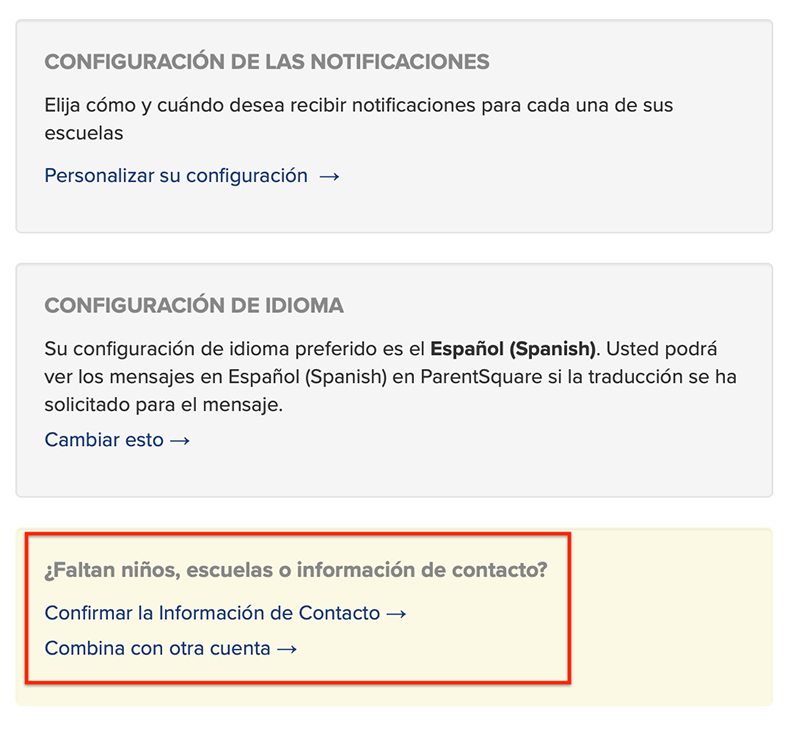
- Siga los pasos anteriores para confirmar.
Sugerencias para resolución de problemas
P: Nunca recibí mi código de verificación por correo electrónico o mensaje de texto, ¿puedo reenviarlo?
Por motivos de seguridad, los códigos de verificación de correo electrónico y texto solo son válidos durante 10 minutos después de que se soliciten. Si necesita otro código, haga clic en Reenviar código.
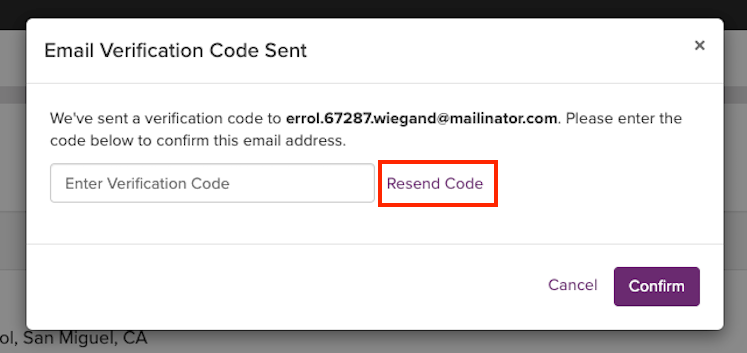
Si aún no puede recibir el código de verificación, comuníquese con su escuela.
P: Mi código de verificación no funcionó, ¿qué puedo hacer?
El código de 6 caracteres distingue entre mayúsculas y minúsculas. Además, asegúrese de no incluir ningún espacio antes o después del código. A veces, cuando copia / pega, copiar sin darse cuenta incluye un espacio antes o después del código (especialmente en dispositivos móviles).
P: ¿Qué sucede si un padre rechaza accidentalmente a su hijo durante la verificación?
Si es padre o tutor, comuníquese con su escuela.
Cómo ponerse en contacto con su escuela.
Si ha probado todos los consejos de solución de problemas anteriores y aún tiene preguntas, comuníquese con su escuela.
- Haga clic en el icono ? junto a su nombre, luego seleccione Contactar la escuela.
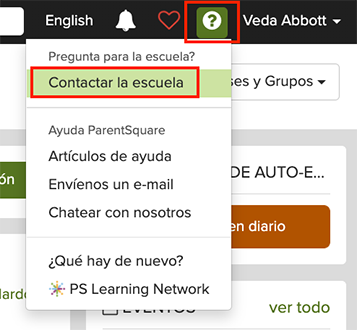
- En la aplicación móvil, toque las tres barras en la parte superior izquierda, luego toque Ayuda.
